A Windows Defender hiba elhárításának bekapcsolása
A Windows Hibaelhárítása Hibaelhárítási útmutató / / August 05, 2021
Ebben az útmutatóban megvitatjuk az okokat Windows Defender hiba bekövetkezik, amely nem engedi bekapcsolni. Ha Windows PC-t használ, akkor fogadok, hogy valamilyen víruskereső programot használ neves cégektől. Ezek az alkalmazások azonban meglehetősen költségesek, és a felhasználók általában nem tudják ezt megengedni maguknak. Tehát a vírusok és a rosszindulatú programok összezárásához a Microsoft saját Windows Defender programmal rendelkezik, amely egy vírusirtó mechanizmus. Nem kell telepítenie. Be van építve az operációs rendszerrel, és ingyenes. Ezért választja sok Windows-felhasználó a Windows Defender futtatását a számítógépén. Ez elég képes program és elég hatékony, összehasonlítva a többi kereskedelmi vírusirtó alkalmazással.
Egyes felhasználók azonban panaszkodnak, hogy a Defender hibát mutat, és nem kapcsolja be a Windows PC-t. Semmilyen módon nem használhat számítógépet biztonsági szolgáltatás nélkül. Emellett számos hibaelhárítási módszert is feltettem a probléma megoldására. Ezek egyszerű megoldások, amelyeket könnyen megvalósíthat. Tehát nézzük meg az útmutatót, és oldjuk meg a problémát.
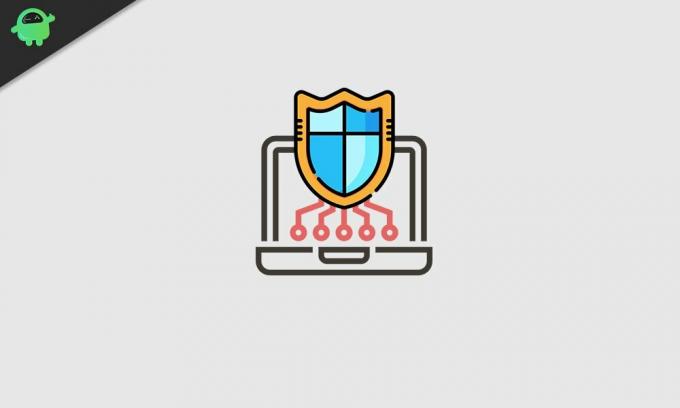
Tartalomjegyzék
- 1 A Windows Defender hiba előfordulásának okai
-
2 A Windows Defender hiba elhárítása: Nem kapcsol be
- 2.1 Távolítsa el a harmadik féltől származó víruskereső programot
- 2.2 Engedélyezze a Biztonsági központ szolgáltatást
- 2.3 Frissítse a számítógépes rendszerszoftvert
- 2.4 Vizsgálja meg a sérült rendszerfájlt
- 2.5 Próbálja ki a Szelektív indítást a Windows Defender hiba kijavításához
- 2.6 Módosítsa a csoportházirendet
- 2.7 Módosítsa a Windows beállításjegyzéket
A Windows Defender hiba előfordulásának okai
- A harmadik féltől származó víruskereső aktívan fut
- Korrupció a nyilvántartásban
- Hiba a System szoftverben
- Sérült rendszerfájlok
- A csoportházirend-beállítások nem teszik lehetővé a Windows Defender futtatását
Ezek azok az elsődleges okok, amelyek miatt valaki hibaüzenetet kap a Windows Defenderről.
A Windows Defender hiba elhárítása: Nem kapcsol be
Most, hogy tudjuk a probléma okát, itt az ideje kijavítani. Íme a különféle hibaelhárítás, amelyet követnie kell. Ennek ellenére nem kell minden javítást végrehajtania. Ha az egyik módszer nem működik, folytassa a másikat.
Távolítsa el a 3-atrd-party Antivírus program
Ha a számítógépén már fut egy vírusirtó szoftver, akkor a Windows Defender nem avatkozik bele hogy hacsak nem távolítja el az előbbit, és nem teszi a Defendert a Windows alapértelmezett víruskereső mechanizmusává PC.
- Menj Kezelőpanel (írja be a keresőmezőbe a könnyű hozzáférés érdekében)
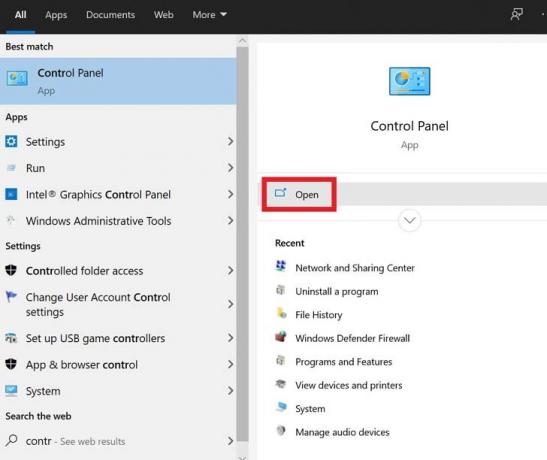
- Kattintson a gombra Nyisd ki
- Ezután kattintson a gombra Programok és szolgáltatások

- Görgessen lefelé a számítógépére telepített alkalmazások listájában, amíg meg nem találja az antivírus programot
- Kattintson az alkalmazásra a kiemeléshez, majd a kiemelés után kattintson jobb egérgombbal

- Látnia kellene egy lehetőséget uninstall / change. Kattintson rá
Engedélyezze a Biztonsági központ szolgáltatást
Ez az egyik Microsoft konfigurációs szolgáltatás, amelyet aktiválnia kell a Windows Defender működéséhez.
- nyomja meg Win +R gombok a billentyűzeten a Fuss konzol.
- típus szolgáltatások.msc > nyomja meg Belép.
- A különféle szolgáltatások hosszú listáját fogja látni
- Meg kell keresni a Biztonsági Központ
- Ha megtalálta, kattintson rá a jobb gombbal, majd kattintson Újrakezd
Most ellenőrizze, hogy a Windows Defender aktiválva van-e.
Frissítse a számítógépes rendszerszoftvert
Lehet, hogy a Windows PC-jén komoly hiba jelentkezik, ami miatt a Windows Defender nem fut. Tehát a Microsoft gyorsjavítást hozhat létre, hogy javítsa a hibát a rendszerszoftver előző részében. Ezután feltétlenül telepítse a rendelkezésre álló legfrissebb frissítést.
- A keresőmezőbe írja be Frissítések
- Kattintson a gombra Nyisd ki tovább Frissítések keresése
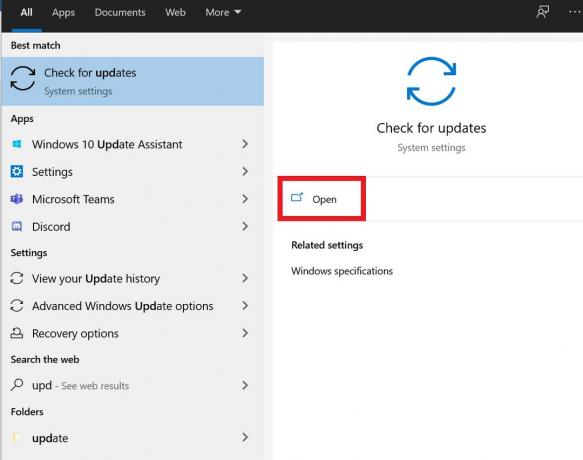
- Most a Windows PC ellenőrzi a telepíthető legfrissebb szoftverfrissítést

- Ha rendelkezésre áll internet-hozzáférés, a rendszer önállóan elindítja a frissítés telepítési folyamatát.

- Várja meg, amíg a folyamat befejeződik, majd kézzel újraindíthatja a számítógépet
Ha a Windows Defender egy rendszerszoftver hibája miatt nem kapcsol be, akkor azt most meg kell javítani.
Vizsgálja meg a sérült rendszerfájlt
Ha van olyan rendszerfájl, amely korrupt információkkal rendelkezik, ez befolyásolhatja más alkalmazások és szolgáltatások, beleértve a Windows Defender biztonsági szolgáltatásokat is.
Az ilyen sérült fájlok ellenőrzéséhez a Rendszerfájl-ellenőrzőt kell használni, amely SFC néven is ismert. Ez egy beépített eszköz, amely a Windows operációs rendszeren érhető el. Az eh parancssoron keresztül érhető el. A legjobb dolog a sérült fájlok észlelése után ez a program is megpróbálja visszaállítani őket.
- típus cmd a keresőmezőben> kattintson Nyisd ki
- Amikor a parancssor elindul, írja be sfc / scannow

- Nyomja meg az Enter billentyűt
Várjon egy ideig, amíg a sérült fájlok észlelése és helyreállítása folyamatban van. Miután a vizsgálat befejeződött, ellenőrizze, hogy a Windows Defender engedélyezve van-e vagy sem.
Próbálja ki a Szelektív indítást a Windows Defender hiba kijavításához
Ez a hibaelhárítás meglehetősen egyszerű. Újra kell indítania a számítógépet, a háttérben futó harmadik féltől származó alkalmazások nélkül.
- nyomja meg Win + R > típus msconfig
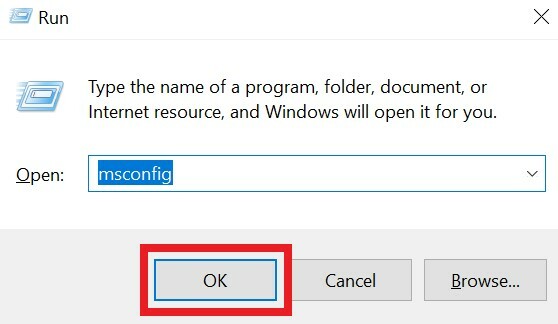
- Ban,-ben Tábornok fülön kattintson a választógombra Szelektív indítás

- Törölje a jelölést a mellette lévő négyzetből Indítási elemek betöltése.
- Kattintson a Szolgáltatások fülre
- Jelölje be a pipát a Az összes Microsoft-szolgáltatás elrejtése választási lehetőség

- Ezután kattintson a gombra Összes letiltása
- A folyamat befejezéséhez kattintson az OK gombra, és indítsa újra a számítógépet
Módosítsa a csoportházirendet
Mint korábban említettem, a csoportházirend-korlátozások hatással lehetnek a Windows Defenderre, és megakadályozhatják annak bekapcsolását. Tehát ezt is fel kell finomítanunk.
- nyomja meg Win + R gombok> típus msconfig > nyomja meg az Enter billentyűt
- Megjelenik a Helyi csoportházirend-szerkesztő felülete,
- A bal oldalon menjen a Számítógép konfigurációja> Felügyeleti sablon
- Akkor menj a Windows-összetevők> Windows Defender Antivirus.
- Kattintson duplán a gombra Kapcsolja ki a Windows Defender Antivirus programot.
- Ezután válassza a választógombot Nincs beállítva
- Ezután kattintson a gombra Alkalmaz> kattintson rendben
Módosítsa a Windows beállításjegyzéket
Előfordulhat, hogy a rendszerleíró adatbázisban vannak olyan sérülések, amelyeket a Nyilvántartás elérésével orvosolhatunk.
- nyomja meg Win + R a futtatott alkalmazás elindításához
- Írja be a regedit parancsot, majd nyomja meg az Enter billentyűt
- Most kövesse ezt az utat, és kattintson a mappák megnyitásához a következő sorrendben.
HKEY_LOCAL_MACHINE \ SOFTWARE \ Policy \ Microsoft \ Windows Defender
- A Windows Defender alatt keresse meg a kulcsot DisableAntiSpyware
- Ha nincs ott, akkor Jobb klikk az üres helyre> válassza Új > DWORD (32 bites) érték.
- Állítsa be a Értékadatok 0-ra. (a meglévő vagy az imént létrehozott kulcshoz)
Miután végzett, ellenőrizze, hogy a Windows Defender aktív-e, vagy továbbra is fennáll a hiba. Ha egyáltalán a probléma sérült nyilvántartással volt, akkor ennek a folyamatnak meg kell oldania ezt.
Tehát ezek mind azok a hibaelhárítási módszerek, amelyeknek szükségszerűen meg kell oldaniuk a problémát, amikor a Windows Defender hiba történik, és ez nem engedélyezi a Windows PC-t. Próbálja ki ezeket a módszereket, és tudassa velem, mi vált be az Ön számára. Ha kétségei vannak, tudassa velem a megjegyzések részben.
Olvassa el a következőt,
- A YouTube billentyűparancsainak listája Windows és macOS rendszerekhez
- A Zoom Meeting App használata a számítógépen
- Emotet malware: Hogyan ellenőrizhető, hogy a számítógépe megfertőződött-e vagy sem
Swayam professzionális technikai blogger, számítógépes mester diplomával rendelkezik, és rendelkezik tapasztalattal az Android fejlesztés terén is. Meggyőződéses rajongója a Stock Android OS-nek. A technikai blogolás mellett szereti a játékot, az utazást és a gitározást / tanítást.



